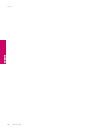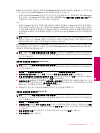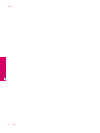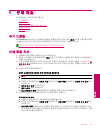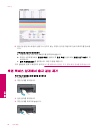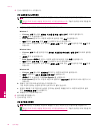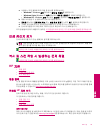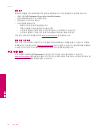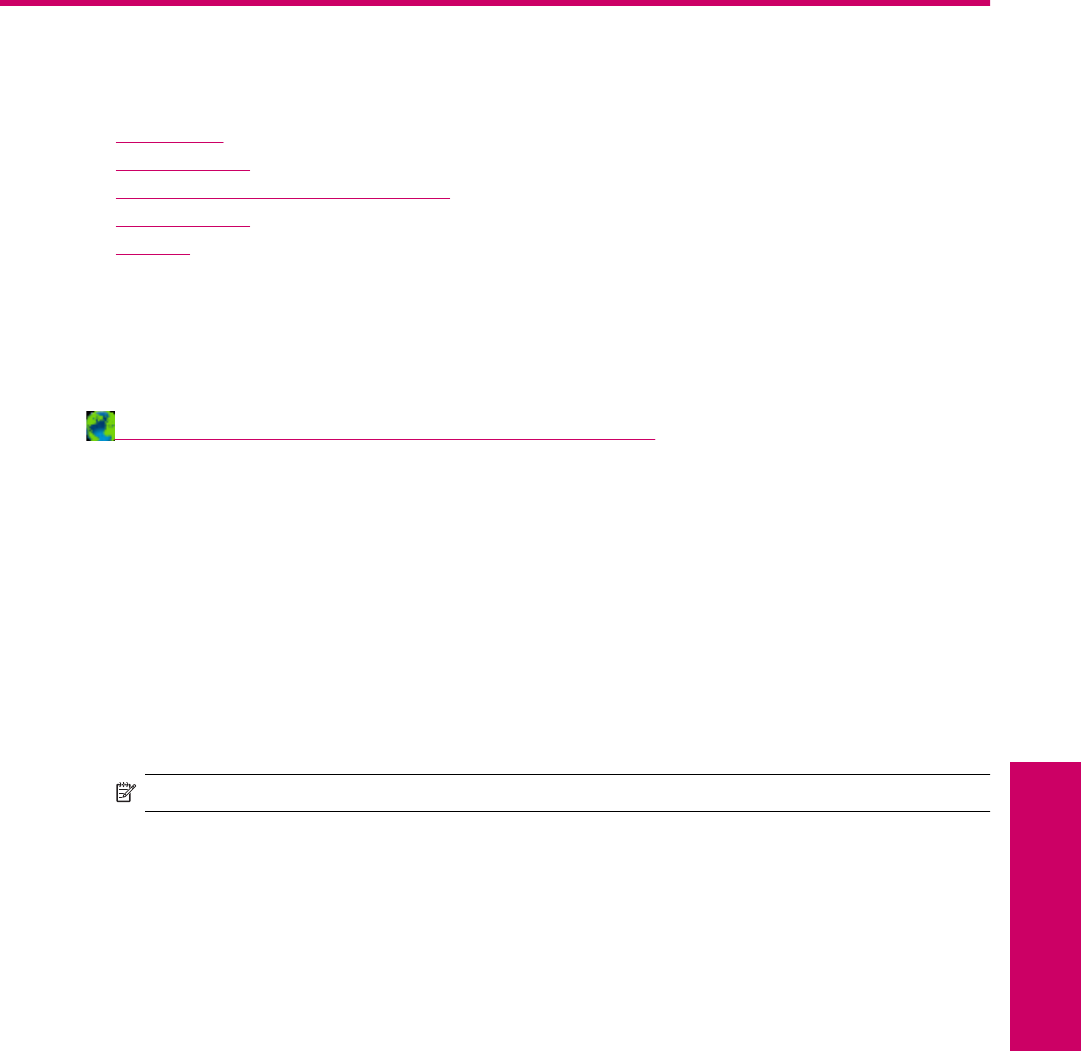
9
문제 해결
이 단원에서는 다음 항목을 다룹니다.
•
추가 도움말
•
인쇄 품질 개선
•
후면 액세스 덮개에서 용지 걸림 제거
•
인쇄할 수 없음
•
HP 지원
추가 도움말
HP Photosmart 에 관한 추가 정보와 도움말은 도움말 뷰어의 맨 위 왼쪽 검색 필드에 키워드를 입력하
여 찾을 수 있습니다. 관련 항목의 제목(온라인과 오프라인 모두)이 나열될 것입니다.
온라인으로 자세한 내용을 확인하려면 여기를 클릭하십시오.
인쇄 품질 개선
1.
정품 HP 카트리지를 사용하고 있는지 확인합니다.
2.
프린터 소프트웨어 설정을 확인하여 용지 드롭 다운 목록에서 올바른 용지 종류와 인쇄 품질을 선
택했는지 확인합니다.
3.
추정 잉크량을 확인하여 카트리지에 잉크가 부족한지 확인합니다. 자세한 내용은 26 페이지의 잉
크량 표시 확인을 참조하십시오. 인쇄 카트리지에 잉크가 부족한 경우에는 교체를 고려하는 게 좋
습니다.
4.
프린터 카트리지를 정렬합니다.
프린터 소프트웨어를 이용하여 잉크 카트리지를 정렬하려면
참고 카트리지를 정렬하면 출력물의 품질이 향상됩니다.
a. 사용하지 않은 레터 또는 A4 용지를 용지함에 넣습니다.
b. 프린터 소프트웨어에서 프린터 작업을 클릭한 후 관리 작업을 클릭하여 프린터 도구 상자에 엑
세스합니다.
c. 프린터 도구 상자가 나타납니다.
d. 장치 서비스 탭을 클릭합니다.
e. 잉크 카트리지 정렬 탭을 클릭합니다. 제품에서 정렬 시트가 인쇄됩니다.
5.
카트리지에 잉크가 부족하지 않다면 진단 페이지를 인쇄합니다.
진단 페이지 인쇄 방법
a. 사용하지 않은 레터 또는 A4 용지를 용지함에 넣습니다.
b. 프린터 소프트웨어에서 프린터 작업을 클릭한 후 관리 작업을 클릭하여 프린터 도구 상자에 엑
세스합니다.
c. 진단 정보 인쇄를 클릭하여 진단 페이지를 인쇄합니다. 진단 페이지의 파랑색, 마젠타색, 노랑
색, 검정색 박스를 살펴봅니다. 컬러 및 검정 박스에 줄이 보인다거나 잉크가 아예 없을 시 자동
으로 카트리지를 청소합니다.
문제 해결
35
문제 해결